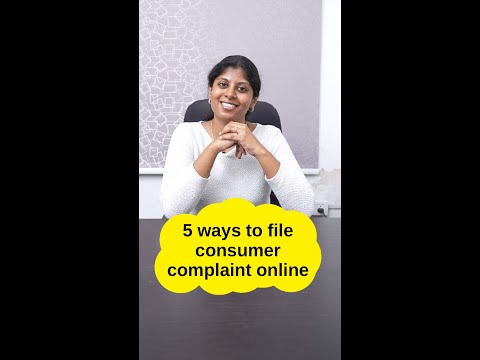Ja jūsu sistēma pārkarst, tas var izraisīt nopietnas stabilitātes problēmas un pat aparatūras kļūmes. Ja jums ir aizdomas, ka jūsu dzesēšanas sistēma var nedarboties, temperatūras pārbaude ir pirmais solis ceļā uz problēmas diagnosticēšanu un novēršanu. Izpildiet šo rokasgrāmatu, lai viegli nolasītu datora iekšējo temperatūru.
Soļi
1. metode no 3: temperatūras pārbaude BIOS

1. solis. Pārstartējiet datoru
Datora palaišanas laikā nospiediet atbilstošo iestatīšanas taustiņu. Taustiņu var redzēt, kad tiek parādīts ražotāja logotips. Parastie taustiņi ir F2, F10, F12 un Del. Nospiežot šo taustiņu, tiks atvērta datora BIOS izvēlne.

2. solis. Dodieties uz datora sistēmas monitoru
Katra BIOS ir atšķirīga, taču tiem visiem ir līdzīgas īpašības. Jums vajadzētu būt iespējai atrast savus temperatūras rādījumus zem monitora, veselības stāvokļa, sistēmas veselības, sensora utt.

3. solis. Pierakstiet savu temperatūru
Jūs redzēsit vairākas dažādas temperatūras, kas norādītas dažādām datora sastāvdaļām. Šajā izvēlnē, iespējams, nevarēsit redzēt GPU temperatūru. Ja tas tā ir, izmēģiniet aparatūras monitora programmatūru.
2. metode no 3: temperatūras pārbaude ar programmatūru

1. solis. Instalējiet aparatūras monitoru
Dažas mātesplates ir komplektā ar aparatūras uzraudzības programmatūru. Tiešsaistē ir pieejami arī dažādi bezmaksas un maksas temperatūras monitori. Viens no populārākajiem ir SpeedFan, jo tas ir bezmaksas programmatūra un viegls sistēmas resurss.
SpeedFan ir daudzas uzlabotas funkcijas, kas, nepareizi lietojot, var sabojāt jūsu sistēmu. Izmantojiet programmu, lai uzraudzītu savu sastāvdaļu temperatūru tikai tad, ja neesat pārliecināts, kādas ir citas funkcijas

2. solis. Pārbaudiet savu temperatūru
Atveriet SpeedFan vai izvēlēto aparatūras monitoru. Programmā SpeedFan labajā rāmī redzēsit temperatūru sarakstu. Tiks mērītas vairākas dažādas temperatūras. Temperatūra tiek reģistrēta pēc Celsija.
- GPU: Šī ir grafikas kartes temperatūra. Izmantojot grafiski intensīvas programmas, piemēram, 3D spēles un HD video, grafikas kartes temperatūra paaugstināsies.
- HD#: Šī ir cietā diska temperatūra ar vairākiem ierakstiem vairākiem cietajiem diskiem.
- Temp#: Šī ir datora korpusa apkārtējā temperatūra. Dažādos gadījumos būs atšķirīgs apkārtējās vides temperatūras sensoru skaits.
- Kodols: Šī ir jūsu CPU temperatūra. Ja jums ir vairāki kodoli, šeit būs vairāki ieraksti. Lielākā daļa datoru ir divkodolu vai četrkodolu, tāpēc būs divi vai četri ieraksti.
3. metode no 3: kāpēc temperatūra ir svarīga

1. solis. Saprotiet, ka augsta temperatūra var sabojāt detaļas
Lai novērstu bojājumus, dzesēšanas sistēma ir rūpīgi jāregulē. Jo vairāk stresa jūs pieliekat komponentiem, piemēram, procesors, videokarte un cietais disks, jo vairāk siltuma tie rada.
- Parastam lietotājam, kurš izmanto rūpnīcā ražotu datoru, siltuma uzkrāšanās parasti nav liela problēma. Veidojot savu datoru vai modernizējot esošo, temperatūra un dzesēšana kļūst par svarīgu problēmu.
- Jo vecāks kļūst dators, jo vairāk tas kļūst pakļauts siltuma pārrāvumam. Dzesēšanas sistēmas ar vecumu pasliktināsies un neizdosies, un putekļi var nopietni kavēt siltuma izkliedi.
- Ja detaļas kļūst pārāk karstas, tās var neatgriezeniski sabojāties. Tas var izraisīt sistēmas kļūmi un datu zudumu.

2. solis. Ziniet, ka pieņemamā komponenta temperatūras augšējā robeža parasti ir aptuveni 80–90 ° C (176–194 ° F)
Temperatūras slieksnis dažādiem komponentiem ir atšķirīgs. Vidējai temperatūrai labi atdzesētā sistēmā jābūt 40–60 ° C (104–140 ° F) diapazonā.

3. solis. Uzlabojiet datora dzesēšanu
Ir dažādi veidi, kā uzlabot datora spēju atdzist. Vienkāršākā metode ir putekļu izsūkšana no datora iekšpuses, izmantojot saspiestu gaisu. Putekļu dēļ ventilatori palēnināsies un radīsies grūtības dzesētāju dzesēšanas īpašībās. Regulāri notīriet putekļus no datora, lai tas darbotos pēc iespējas vēsāk.